Vytvořit DHCP server na Windows Server 2003-Windows Server-Návody-InformatiWeb pro
výjimečně, před zahájením tutoriálu, budeme nejprve změnit IP serveru pro IP dáváme je to ve stejném rozsahu IP adresy, že klienti obdrží IP z DHCP serveru.
důležité:
– aby vaši zákazníci dostávali pouze IP z vašeho DHCP serveru, musíte mít svůj server a vaši klienti jsou připojeni k přepínači, nikoli k routeru. Pokud chcete používat směrovač, musíte deaktivovat funkce DHCP a směrování (NAT).
– pokud chcete, aby vaši klienti měli přístup k Internetu, potřebujete alespoň dvě síťové karty. Jeden připojen k přepínači a druhý jiný přepínač (nebo router nebo modem), kde je Internet.
Chcete-li to provést, přejděte do nabídky start- > Ovládací panely-> síťová připojení a klikněte pravým tlačítkem myši na „připojení k místní síti“.
pro tutoriál vytvoříme řadu IP adres třídy a (10.x. x. x).
zde je konfigurace připojení k místní síti, kterou vložíme :
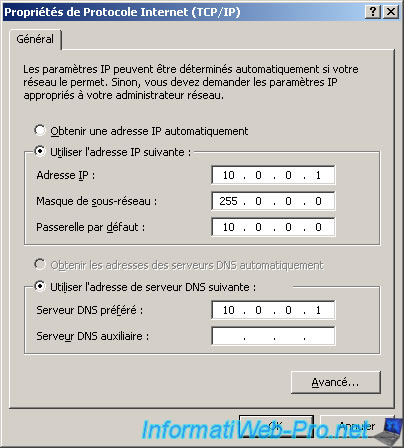
shrnutí :
– IP serveru (vnitřní síťová strana přepínače): 10.0.0.1
– brána 10.0.0.0 neexistuje, ale prostě nenechává pole prázdné a musí být ve stejné třídě IP.
Chcete-li nainstalovat „DHCP Server“, musíte nejprve kliknout na“ Přidat nebo odebrat roli „v okně“ Spravovat Server“.
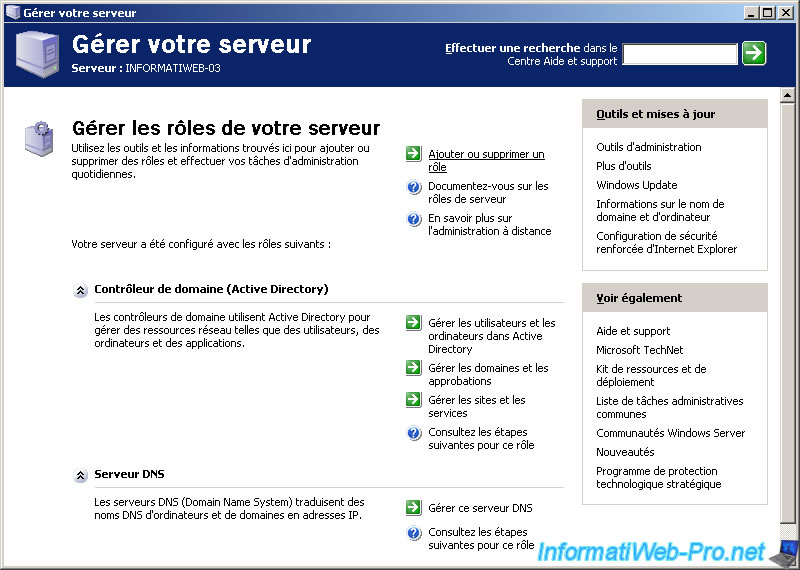
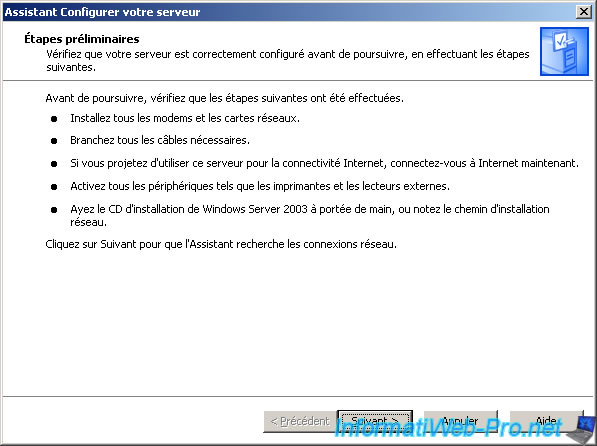
vyberte „DHCP Server“ a klikněte na „další“.
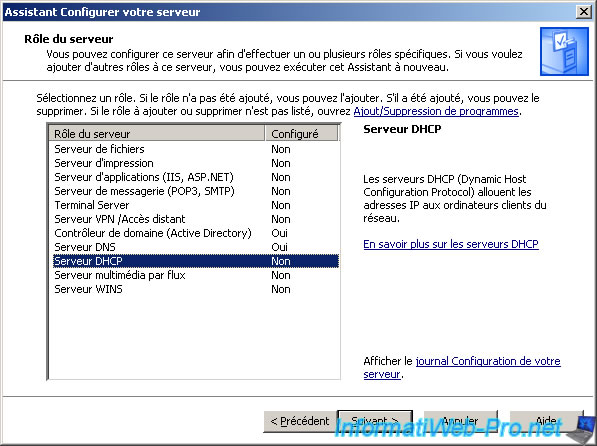
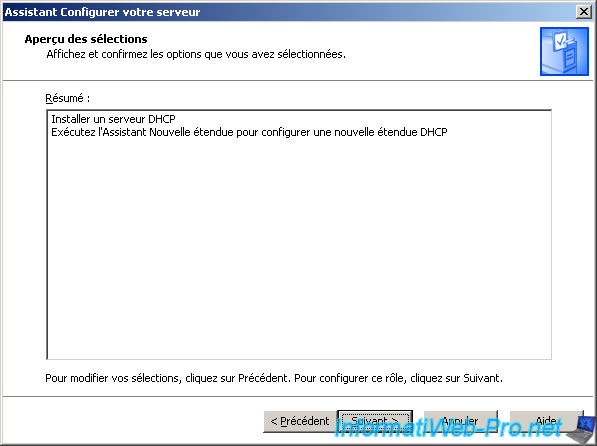
systém Windows nainstaluje komponentu „DHCP“. Možná budete potřebovat CD „Windows Server 2003“ k jeho instalaci.
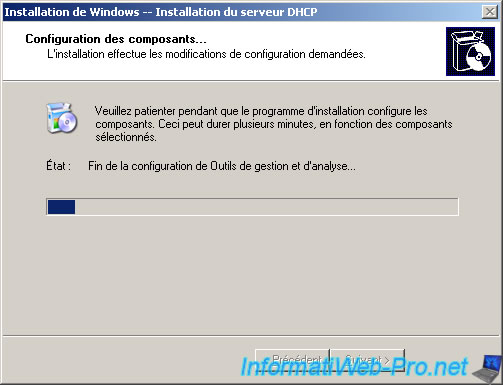
zobrazí se Průvodce vytvořením nového rozsahu.

zadejte název a popis svého rozsahu.
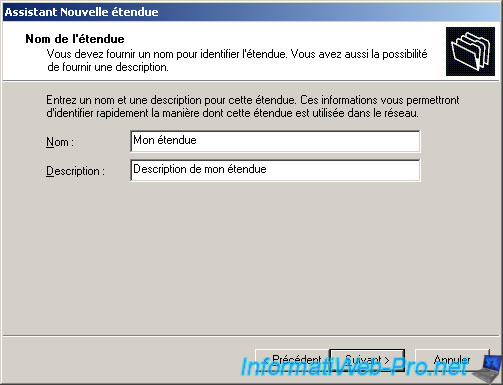
Nastavte rozsah adres IP pro tento rozsah. Klienti obdrží IP od začátku IP adresy a do konce rozsahu.
poznámka: je vhodné vytvořit malý rozsah a v případě potřeby rozšířit později, protože je obtížnější jej snížit. Jednoduše proto, že pokud máte zákazníka spojeného s 10.0.0.10 a druhý s 10.0.0.50, nemůžete jej snížit, aniž byste způsobili odpojení, protože jsou na koncích zde nastaveného rozsahu.
pro masku podsítě se nakonfiguruje, když zadáte rozsah IP.
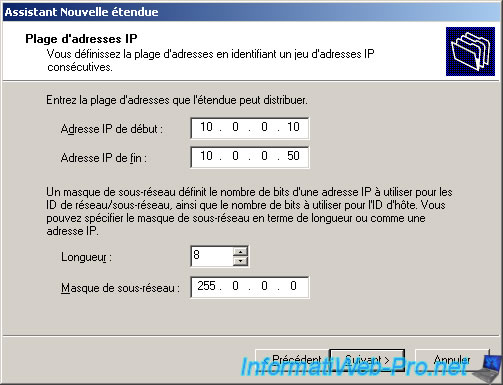
pokud si přejete, přidejte rozsah IP, který chcete vyloučit. Pokud chcete vyloučit jednu IP, uveďte stejnou IP ve dvou případech.
IP vyloučena nebude distribuována DHCP. To lze použít, když síťové zařízení (počítač, tiskárna, …) má statickou IP adresu, která je v rozsahu IP, který jste právě definovali, a tak se vyhýbá získání následující zprávy: Konflikt zjištěný na síťové IP adrese. Když k tomu dojde, obě zařízení ztratí přístup k síti a tím k internetu.

pronájem je čas, kdy si server bude pamatovat, jaká IP byla dána jakémukoli síťovému zařízení (identifikovaná MAC adresou je jedinečná fyzická adresa (s výjimkou virtualizace, kde ji můžete změnit)).
jakmile vyprší nájem, síťové zařízení získá jinou IP adresu, než měla dříve, i když je šance, že ho DHCP předá stejně.
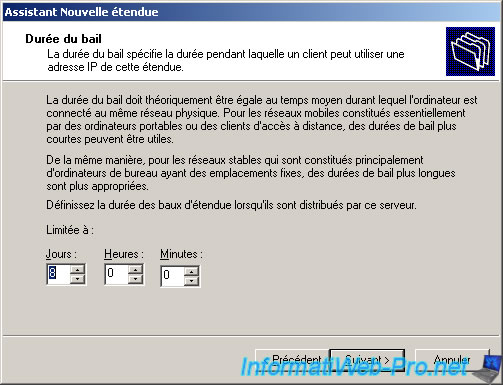
ponechte zaškrtnuté políčko „Ano, Chci tyto možnosti nyní nakonfigurovat“.

prozatím nechte toto pole prázdné. Nakonfigurujeme to po přidání druhého NIC.
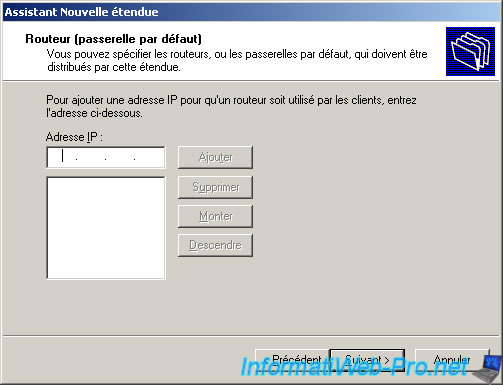
Nadřazený je název domény, který jste zadali při vytváření služby Active Directory.
pro server DNS zadejte IP adresu vašeho Serveru 2003 (vnitřní strana sítě).
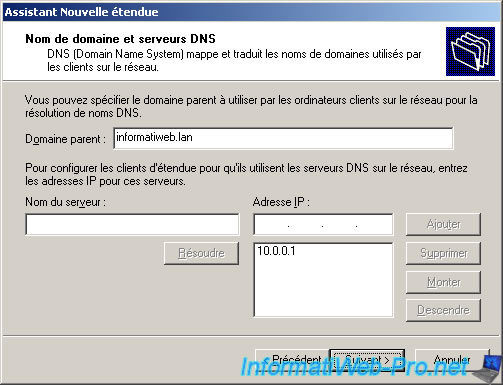
server WINS překládá Názvy NetBIOS na adresy IP a naopak.
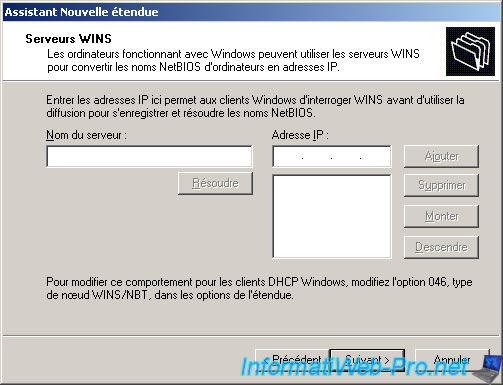
zaškrtněte políčko“ Ano, Chci nyní aktivovat tento rozsah “ a klikněte na „další“.
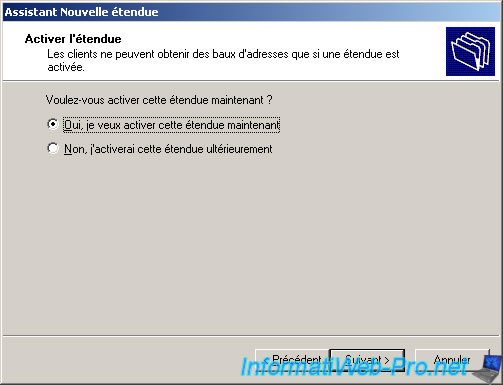
po dokončení průvodce klikněte na „Dokončit“.

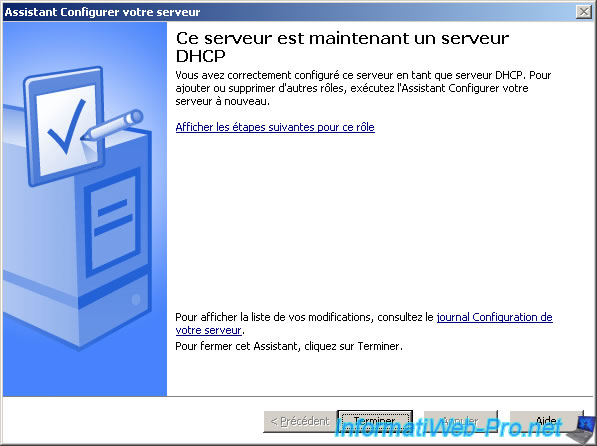
poté v části „Správa serveru“ klikněte na „Správa tohoto serveru DHCP“.
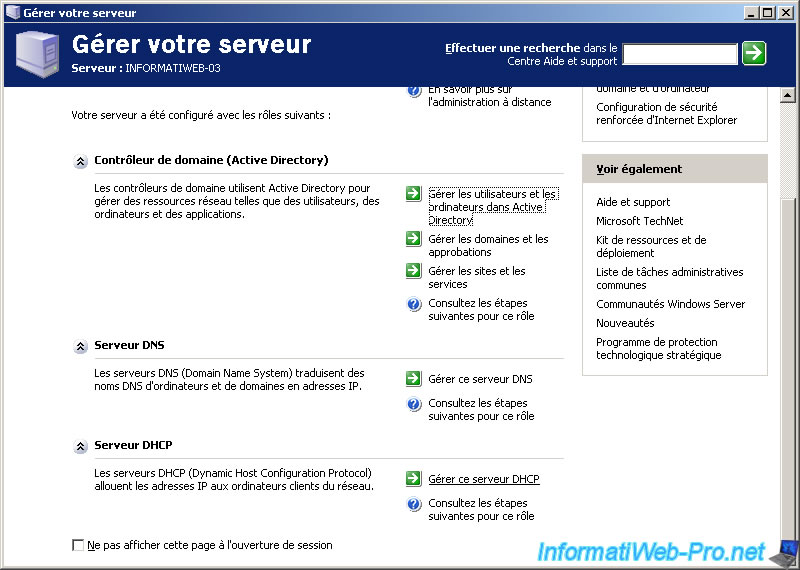
klikněte pravým tlačítkem na server DHCP (jako na obrázku) a klikněte na „Povolit“.
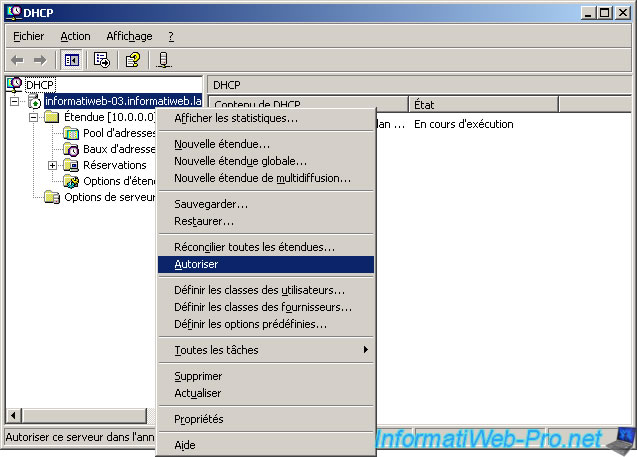
restartujte server 2003, aby se změny projevily, a poté připojte počítač se systémem Windows k přepínači a přejděte na Ovládací panely – > síťová připojení a klepněte pravým tlačítkem myši na připojení k místní síti.
pokud je vaše připojení k vašemu klientovi LAN automatické (výchozí), měli byste získat 10.X.x. X IP adresa Jako obrázek.
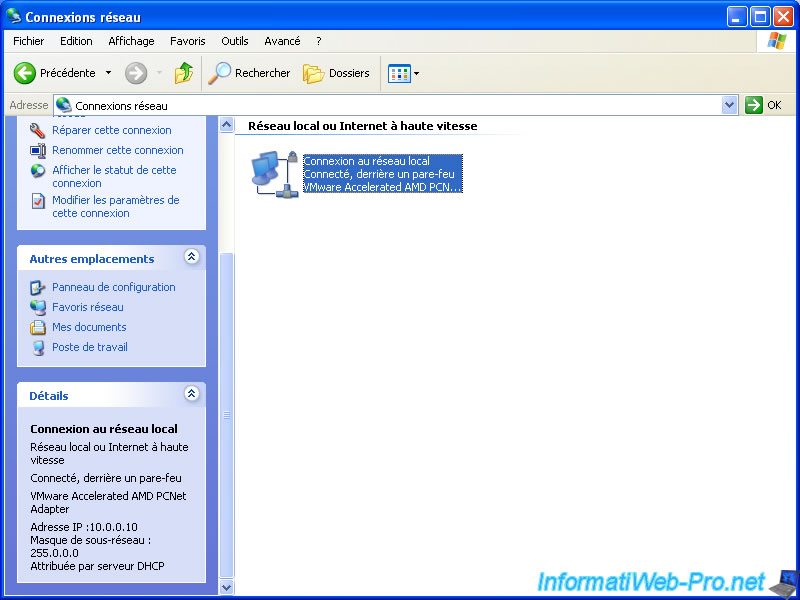
Pokud tomu tak není, klikněte pravým tlačítkem na“ připojení k místní síti “ – > vlastnosti. Vyberte “ internetový protokol (TCP / IP) „a klikněte na tlačítko“ Vlastnosti “ těsně níže.
pak se otevře “ vlastnosti internetového protokolu (TCP / IP)“. Ověřte, zda jsou zaškrtnuta 2 políčka „Získat adresu IP automaticky“ a „získat adresu serveru DNS automaticky“. Pokud tomu tak není, vyberte je a klikněte na „OK“.
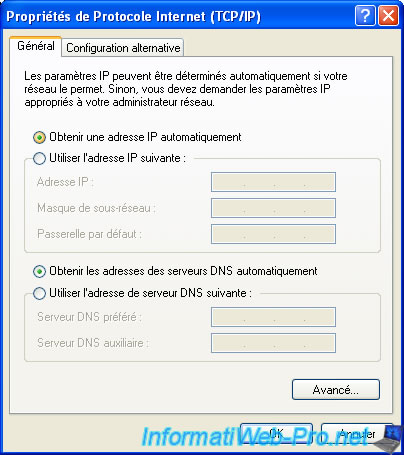
poté se na serveru vraťte na server DHCP kliknutím na „Spravovat tento server DHCP“.
klikněte na „pronájem adres“, abyste ověřili, že váš klientský počítač obdržel IP z vašeho DHCP serveru a ne jiného. Pokud je jako obrázek přidán řádek, je to, že váš DHCP server funguje správně a že váš klient obdržel IP ze serveru DHCP.
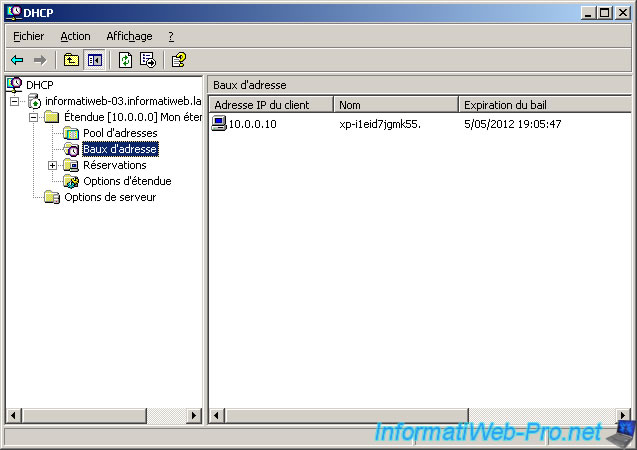
nyní vaši klienti získají IP z vašeho DHCP serveru a síť funguje mezi serverem a klienty, ale proti vašim klientům nemají přístup k internetu, což je v dnešní době docela nepříjemné.
ve skutečnosti často znáte jako Box, LiveBox, … jsou vlastně síťové zařízení, které kombinuje několik věcí.
Box mají tyto funkce:
– Modem: s ID, které vám umožní mít Internet doma.
– Router : to směruje pakety z Internetu do počítače ve vaší síti, která požadovala, a naopak, když počítač odešle soubor na Internet, směrovač směruje soubor (skládající se z paketů) na Internet. Funkce routeru se proto používá pouze v případě, že ve stejném domě jsou alespoň 2 PC, kteří chtějí přistupovat k internetu.
router má také vestavěný DHCP server, kde nástroj zakázaných a funkce NAT pro tento tutoriál pracuje s routerem namísto přepínače, jak jste doporučili na začátku.
– přepínač: slouží k propojení počítačové sítě dohromady. Je to jako proužek.




